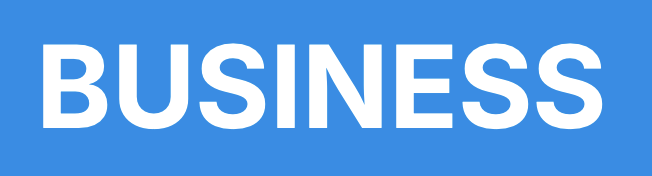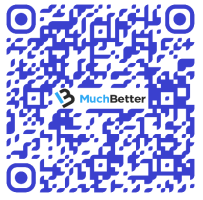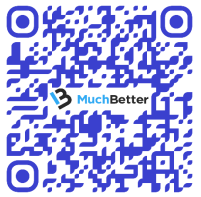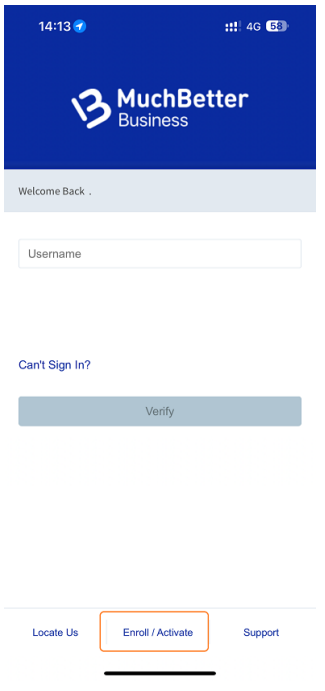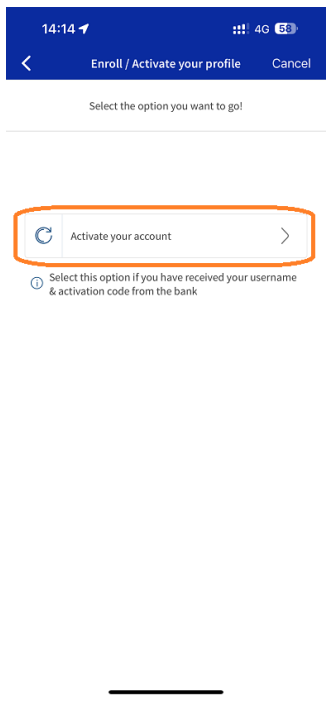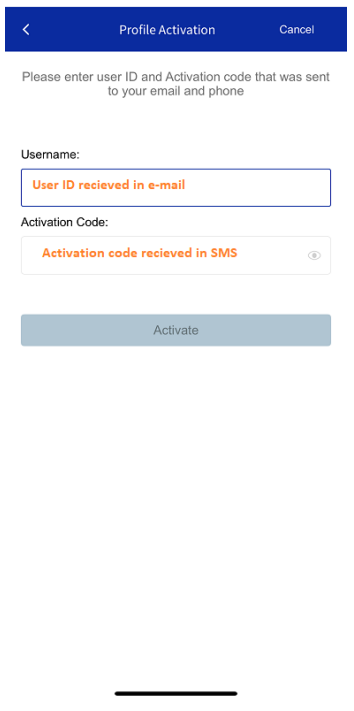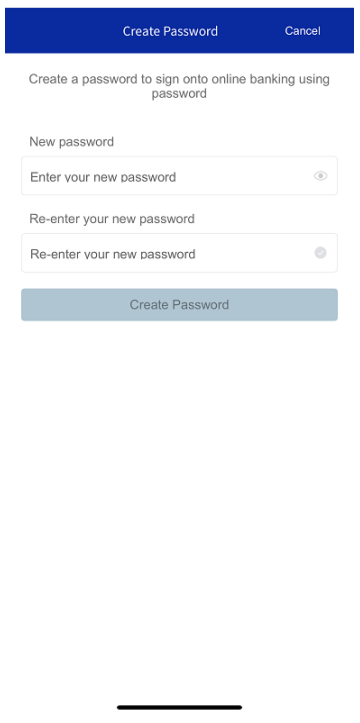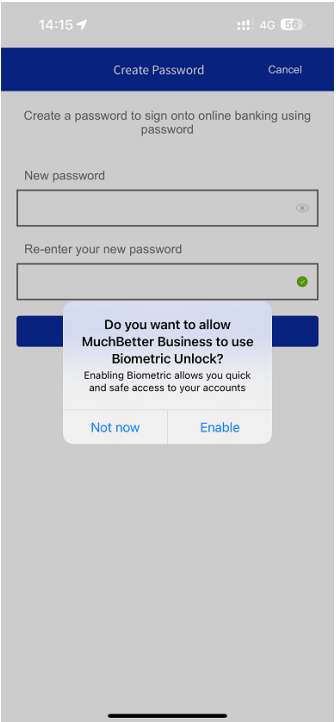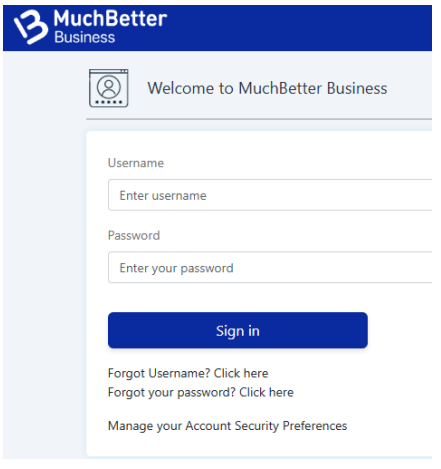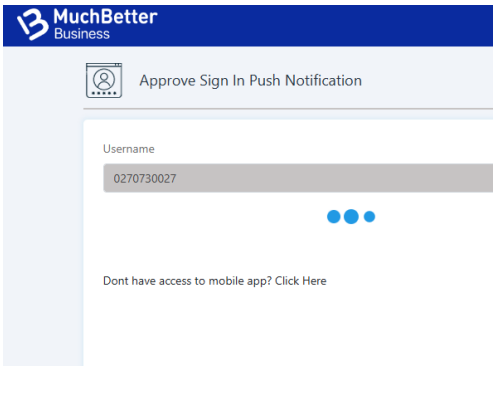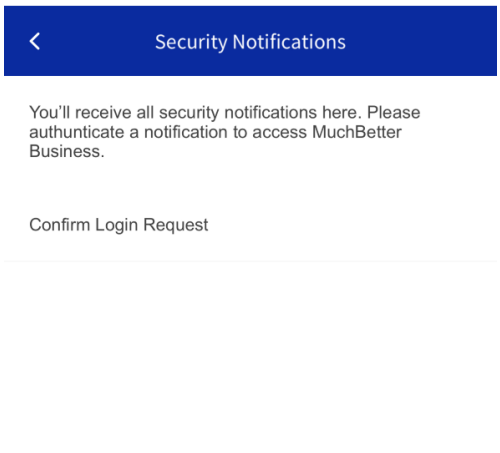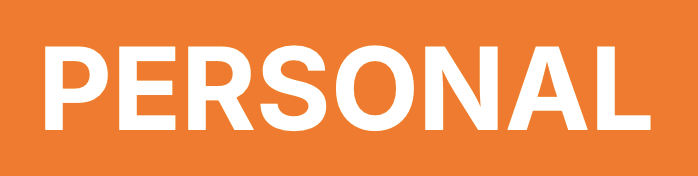
E-Portofel
Cheltuiește, trimite și depozitează bani în siguranță. Portofelul digital gata pentru cheltuielile zilnice.
Utilizați MuchBetter Wallet pentru a încărca, retrage, trimite și stoca banii cu ușurință.
Inele
Indiferent dacă bei o cafea în timpul navetei de dimineață sau alergi spre tren, ține portofelul în buzunar și telefonul ascuns.
Tot ce ai nevoie este INELUL!
Cărți
Clienții din Regatul Unit, SEE și Canada pot asocia portofelul cu cardul preplătit MuchBetter Mastercard® Tap and pay oriunde vedeți semnul contactless sau sigla Mastercard® pentru a fi invidiați la casa de marcat.
-
-
-